Czasami po otwarciu obiektu programu Access (takiego jak tabela, zapytanie, formularz lub raport) program Access wyświetla okno dialogowe Wprowadzanie wartości parametru . Program Access wyświetla to okno dialogowe po otwarciu obiektu zawierającego identyfikator lub wyrażenie, których program Access nie może zinterpretować.
W niektórych przypadkach jest to żądane zachowanie. Na przykład twórca bazy danych mógł utworzyć zapytanie, które umożliwia wprowadzanie informacji przy każdym uruchomieniu zapytania, takich jak data rozpoczęcia lub numer identyfikacyjny pracownika. Taki monit może wyglądać następująco:
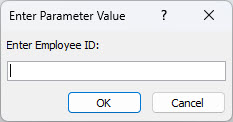
Jednak w innych przypadkach nie chcesz, aby to okno dialogowe było wyświetlane. Na przykład możesz wprowadzić pewne zmiany w projekcie bazy danych. Teraz po otwarciu obiektu program Access nieoczekiwanie wyświetla okno dialogowe z komunikatem, który nie jest zrozumiały.
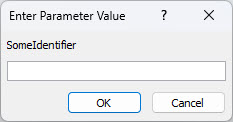
W tym artykule przedstawiono procedury badania, dlaczego program Access może żądać wartości parametru i jak można zatrzymać żądania.
Zatrzymywanie żądania wartości parametru
Aby zatrzymać wyświetlanie okna dialogowego Wprowadzanie wartości parametru , należy sprawdzić wszystkie wyrażenia skojarzone z obiektem, z którym pracujesz, i znaleźć identyfikator, który powoduje pojawienie się okna dialogowego. Następnie należy poprawić identyfikator lub składnię wyrażenia zawierającego identyfikator.
Linki do dodatkowych informacji na temat składni wyrażeń znajdują się u dołu tego artykułu pomocy.
Gdy zostanie wyświetlone niechciane okno dialogowe Wprowadzanie wartości parametru , zwróć uwagę na identyfikator lub wyrażenie wymienione w oknie dialogowym. Na przykład "SomeIdentifier" jak pokazano na poniższym zrzucie ekranu.
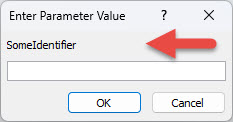
Następnie wybierz pozycję Anuluj i kontynuuj jedną z poniższych procedur wymienionych poniżej, w zależności od typu obiektu otwieranego po wyświetleniu okna dialogowego. Procedury zawierają ogólne wskazówki dotyczące sprawdzania wyrażeń w różnych typach obiektów. Jednak konkretne zmiany, które należy wprowadzić, zależą od struktury bazy danych.
Błędy typograficzne w zapytaniach są częstą przyczyną niechcianych monitów o podanie parametrów. Jak wspomniano wcześniej, gdy zapytanie ma monitować o podanie wartości parametru po jej uruchomieniu, okno dialogowe Wprowadzanie wartości parametru jest wyświetlane z założenia. Jeśli jednak masz pewność, że zapytanie nie powinno prosić o wartość parametru, wykonaj tę procedurę, aby sprawdzić zapytanie pod kątem niepoprawnych wyrażeń.
-
Kliknij prawym przyciskiem myszy zapytanie w okienku nawigacji i kliknij pozycję Widok projektu.
-
Sprawdź identyfikatory i wyrażenia w wierszu Pole i w wierszach Kryteria oraz określ, czy dowolny tekst jest zgodny z tekstem wyświetlanym w oknie dialogowym Wprowadzanie wartości parametru . W szczególności jeśli jedna z komórek w wierszu Pole zawiera wartość, taką jak Wyr1: [SomeIdentifier], może to być źródło monitu o podanie parametru.
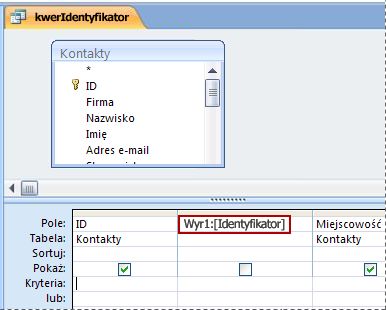
Linki do dodatkowych informacji na temat tworzenia zapytań parametryczne znajdują się u dołu tego artykułu pomocy.
Jeśli po otwarciu raportu zostanie wyświetlone okno dialogowe Wprowadzanie wartości parametru , wykonaj następujące czynności, aby sprawdzić właściwości raportu:
-
Kliknij prawym przyciskiem myszy raport w okienku nawigacji, a następnie kliknij polecenie Widok projektu.
Uwaga: Przed kontynuowaniem określ, czy któraś z kontrolek w raporcie wyświetla zielony trójkąt w lewym górnym rogu. Trójkąt oznacza, że program Access nie może oszacować identyfikatora ani wyrażenia we właściwości Źródło kontrolki tej kontrolki. Jeśli dowolne kontrolki wyświetlają zielony trójkąt, zwróć szczególną uwagę na te kontrolki podczas kontynuowania tych kroków.
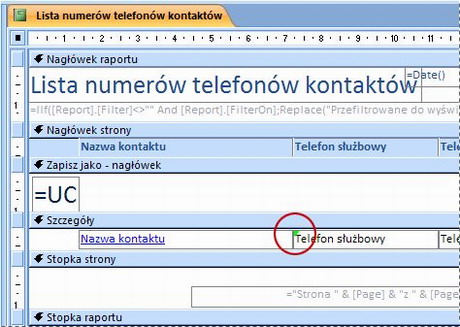
-
Jeśli okienko zadań Arkusz właściwości nie jest wyświetlane, naciśnij klawisz F4, aby je wyświetlić.
-
W okienku zadań Arkusz właściwości wybierz kartę Wszystkie .
-
Zaznacz kontrolkę, która wyświetla dane w raporcie (na przykład pole tekstowe, pole wyboru lub pole kombi). Jeśli dowolne kontrolki wyświetlają zielony trójkąt wymieniony w kroku 1, najpierw kliknij jedną z tych kontrolek.
-
W okienku zadań Arkusz właściwości sprawdź właściwość Źródło kontrolki pod kątem identyfikatora wyświetlanego w oknie dialogowym Wprowadzanie wartości parametru , a następnie w razie potrzeby zmodyfikuj wyrażenie.
-
Powtórz kroki 4 i 5 dla innych kontrolek w raporcie, aż znajdziesz wyrażenie, które powoduje problem.
-
Jeśli nadal nie możesz znaleźć problemu, sprawdź, czy w okienku Grupowanie, sortowanie i sumowanie nie ma żadnych niepoprawnych wyrażeń:
-
Jeśli okienko Grupowanie, sortowanie i sumowanie nie jest wyświetlane, na karcie Projekt układu raportu w grupie Grupowanie & sumy wybierz pozycję Grupuj & Sortuj.
-
Jeśli w okienku Grupowanie, sortowanie i sumowanie jest wyświetlane w wierszu w okienku Grupowanie, sortowanie i sumowanie , wybierz wyraz "wyrażenie", aby otworzyć Konstruktora wyrażeń, w którym można sprawdzić wyrażenie i zmodyfikować je w razie potrzeby.
-
Jeśli przy każdym otwarciu formularza jest wyświetlane okno dialogowe Wprowadzanie wartości parametru , niepoprawne wyrażenie może znajdować się w zapytaniu źródłowym. Sprawdź zapytanie źródłowe, aby znaleźć nieprawidłowe wyrażenie.
-
Kliknij prawym przyciskiem myszy formularz w okienku nawigacji, a następnie wybierz pozycję Widok projektu.
-
Jeśli okienko zadań Arkusz właściwości nie jest wyświetlane, naciśnij klawisz F4, aby je wyświetlić.
-
Upewnij się, że na liście u góry okienka zadań Arkusz właściwości jest zaznaczony formularz, a następnie wybierz kartę Wszystkie.
-
Sprawdź właściwość Źródło rekordów . Jeśli zawiera nazwę zapytania lub instrukcję SQL, wówczas jeden z identyfikatorów w instrukcji może być nieprawidłowy i powodować wyświetlenie okna dialogowego Wprowadzanie wartości parametru . Wybierz pole właściwości Źródło rekordów , a następnie kliknij przycisk Konstruuj

-
Aby znaleźć niepoprawne wyrażenie, wykonaj procedurę opisaną w sekcji Inspekcja wyrażeń w zapytaniu .
Ważne: Aby po zakończeniu zapisać zmiany w zapytaniu, zamknij zapytanie, a następnie zapisz formularz przed przełączeniem się z powrotem do widoku formularza. W przeciwnym razie wszelkie zmiany wprowadzone w zapytaniu zostaną utracone.
Niepoprawne wyrażenie we właściwości Źródło wierszy kontrolki pola kombi lub pola listy może spowodować wyświetlenie okna dialogowego Wprowadzanie wartości parametru . W niektórych przypadkach okno dialogowe nie jest wyświetlane, dopóki nie spróbujesz użyć kontrolki. Wykonaj tę procedurę, aby sprawdzić właściwość Źródło wierszy kontrolki:
-
Kliknij prawym przyciskiem myszy formularz w okienku nawigacji, a następnie wybierz pozycję Widok projektu.
-
Kliknij pole kombi lub pole listy, które chcesz sprawdzić.
-
Jeśli okienko zadań Arkusz właściwości nie jest wyświetlane, naciśnij klawisz F4, aby je wyświetlić.
-
Wybierz kartę Dane , a następnie sprawdź właściwość Źródło wierszy i określ, czy dowolny tekst jest zgodny z tekstem w oknie dialogowym Wprowadzanie wartości parametru .
Jeśli program Access wyświetla okno dialogowe Wprowadzanie wartości parametru przy każdym otwarciu tabeli, prawdopodobnie niepoprawne wyrażenie znajduje się we właściwości Źródło wierszy pola odnośnika w tej tabeli.
-
Kliknij prawym przyciskiem myszy tabelę w okienku nawigacji, a następnie wybierz pozycję Widok projektu.
-
Aby określić, czy pole jest polem odnośnika, wybierz nazwę pola, a następnie w obszarze Właściwości pola wybierz kartę Odnośnik . Jeśli karta zawiera pole właściwości Źródło wierszy , to pole jest polem odnośnika. Sprawdź właściwość Źródło wierszy . Jeśli zawiera instrukcję SQL, jeden z identyfikatorów w instrukcji może być nieprawidłowy i powoduje wyświetlenie okna dialogowego Wprowadzanie wartości parametru .
Uwaga: Tabela może zawierać wiele pól odnośników, dlatego pamiętaj o sprawdzeniu karty Odnośnik dla każdego pola.
Zobacz też
Przewodnik po składni wyrażenia










